創客貼添加二維碼的方法
時間:2023-01-04 13:28:08作者:極光下載站人氣:323
創客貼軟件是一款很多小伙伴都在使用的圖像設計軟件,在創客貼軟件中,我們可以從海量的模板中找到自己需要的模板,還可以自定義模板大小,使用起來十分的簡單方便。在使用創客貼軟件的過程中,有的小伙伴可能會需要在自己的圖像中添加二維碼,這時我們只需要點擊工具欄中的“工具”選項,然后再找到二維碼選項,點擊該選項并選擇一個自己需要的二維碼樣式,最后完成內容以及樣式的設置并點擊使用選項即可。有的小伙伴可能不清楚具體的操作方法,接下來小編就來和大家分享一下創客貼添加二維碼的方法。
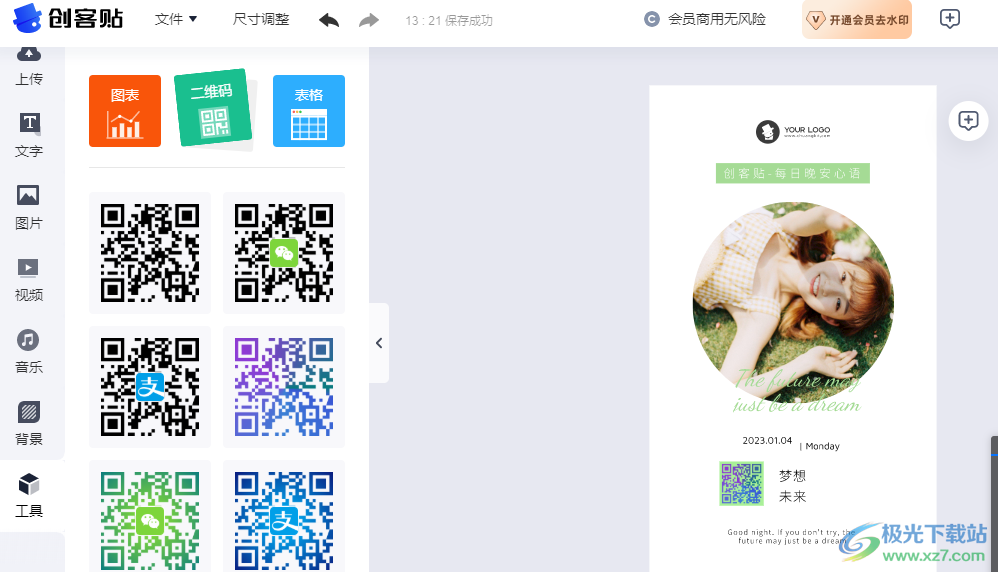
方法步驟
1、第一步,我們先打開創客貼軟件,然后在創客貼頁面左側的模板中心列表中點擊選擇一個自己需要的模板類型
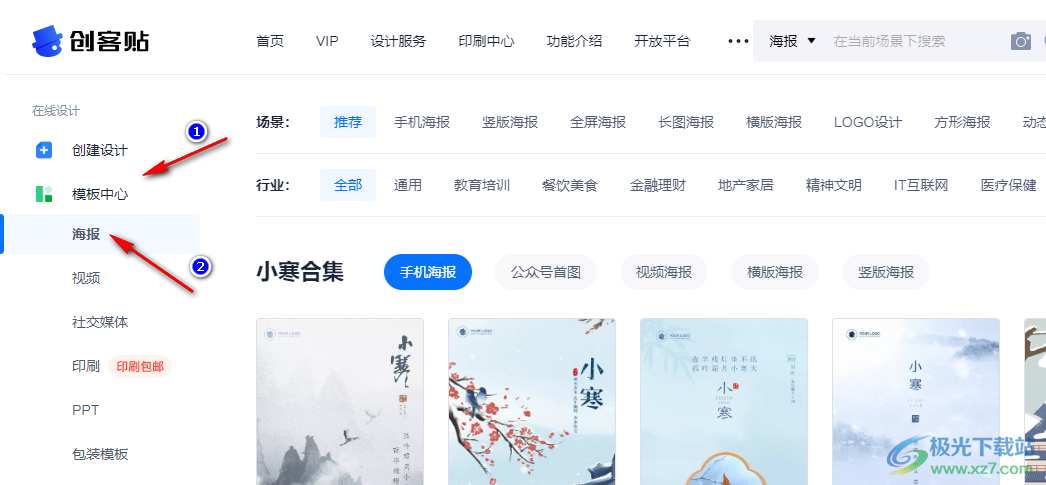
2、第二步,接著在右側頁面中點擊選擇場景及模板,然后找到自己喜歡的模板,點擊“編輯”選項
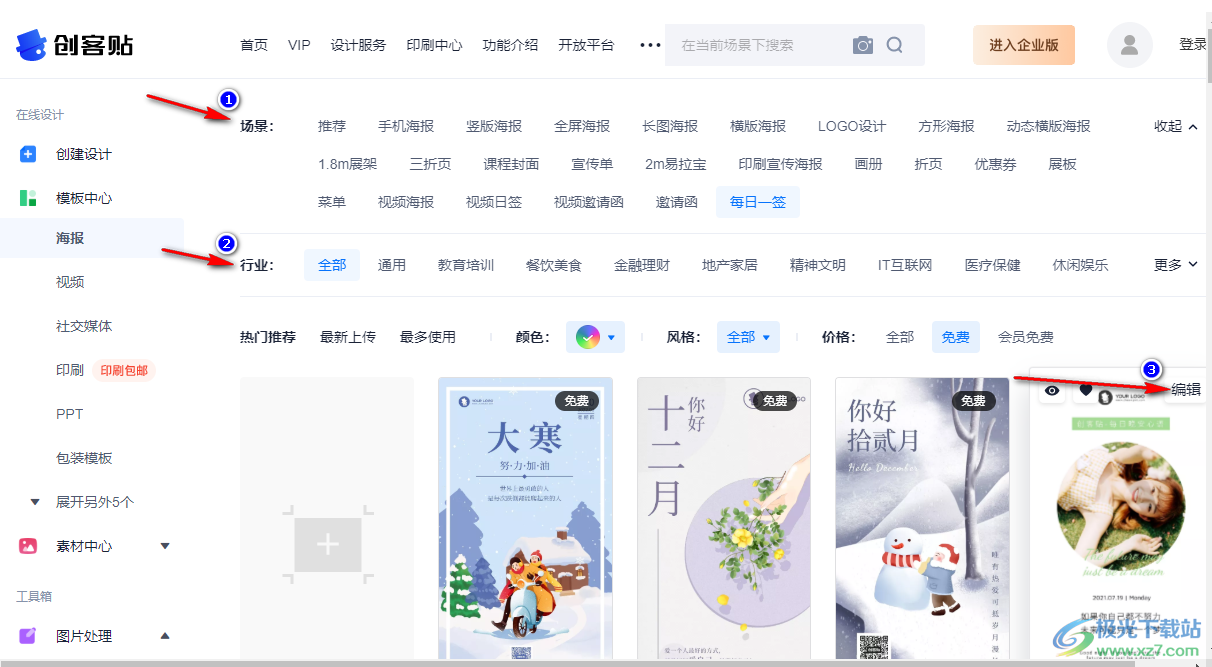
3、第三步,選擇好模板之后,我們進入創客貼的設計頁面,在該頁面中我們在左側工具列表中找到“工具”選項,點擊打開該選項,然后在工具頁面中點擊“二維碼”選項
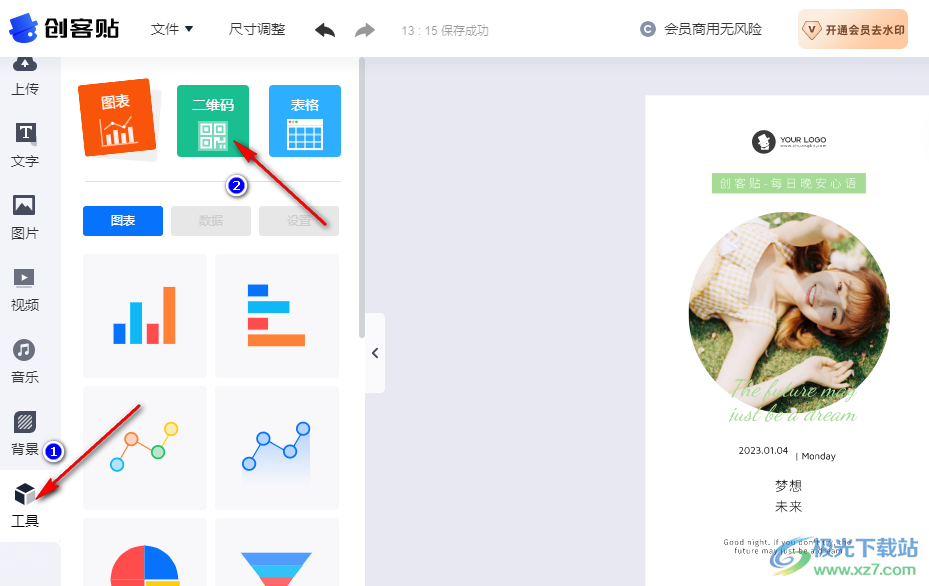
4、第四步,在二維碼頁面中,我們可以看到各種類型的二維碼樣式,選擇其中一種進行編輯
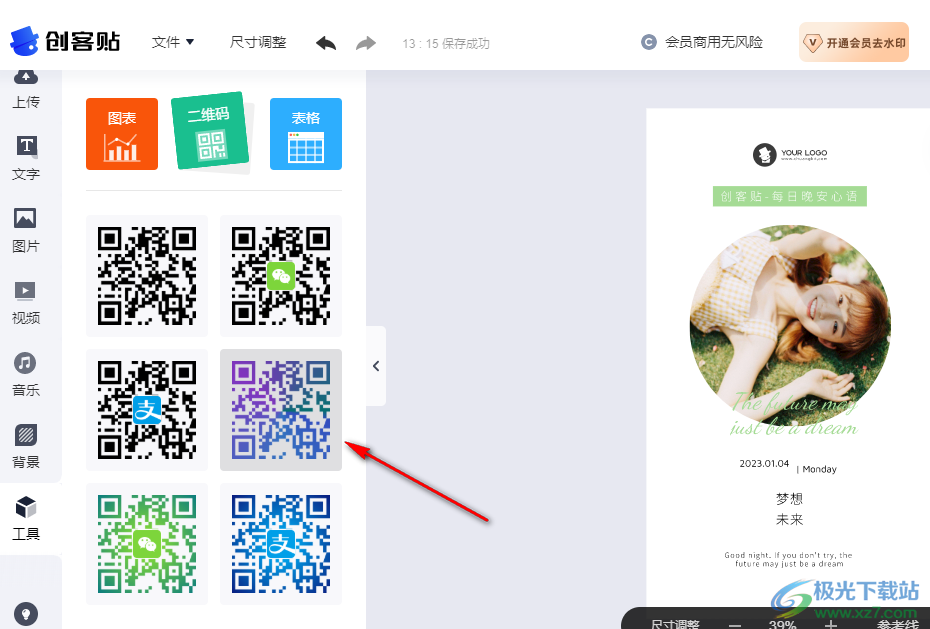
5、第五步,點擊二維碼模板之后,我們在二維碼的彈框中先選擇二維碼的內容類型,然后在下方輸入二維碼內容
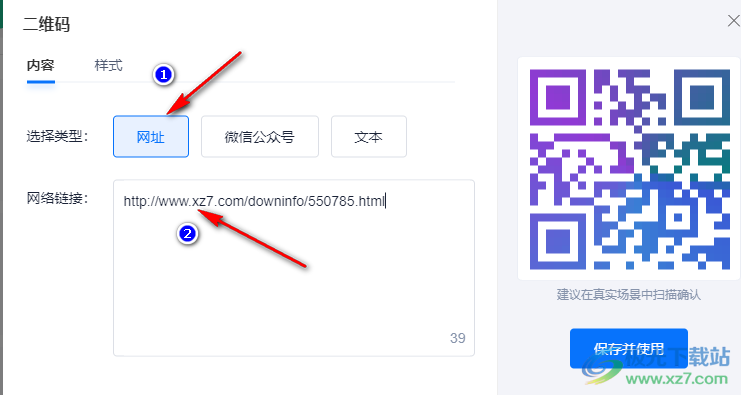
6、第六步,接著我們點擊“樣式”選項,然后在樣式頁面中設置好二維碼的前景、背景以及logo樣式,然后點擊“保存并使用”選項
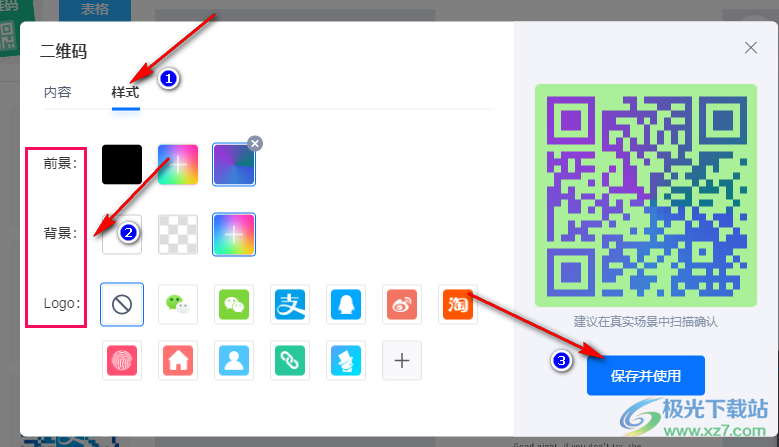
7、第七步,回到模板編輯頁面,在該頁面中我們調整好讓我們的大小,并將其放在合適的位置上即可,想要再次調整該二維碼時,我們只需要雙擊二維碼就能進行編輯
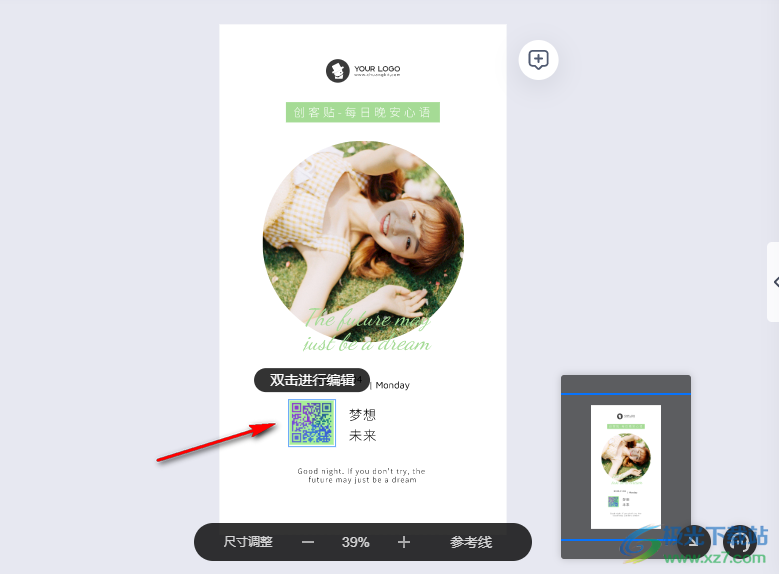
以上就是小編整理總結出的關于創客貼添加二維碼的方法,我們打開創客貼軟件,然后選擇一個自己需要的模板,進入模板編輯頁面之后,點擊左側列表中的工具選項,再點擊二維碼選項并選擇一個二維碼模板,接著完成二維碼內容的編輯以及樣式的設置,最后點擊保存并使用選項即可,感興趣的小伙伴快去試試吧。
相關推薦
相關下載
熱門閱覽
- 1百度網盤分享密碼暴力破解方法,怎么破解百度網盤加密鏈接
- 2keyshot6破解安裝步驟-keyshot6破解安裝教程
- 3apktool手機版使用教程-apktool使用方法
- 4mac版steam怎么設置中文 steam mac版設置中文教程
- 5抖音推薦怎么設置頁面?抖音推薦界面重新設置教程
- 6電腦怎么開啟VT 如何開啟VT的詳細教程!
- 7掌上英雄聯盟怎么注銷賬號?掌上英雄聯盟怎么退出登錄
- 8rar文件怎么打開?如何打開rar格式文件
- 9掌上wegame怎么查別人戰績?掌上wegame怎么看別人英雄聯盟戰績
- 10qq郵箱格式怎么寫?qq郵箱格式是什么樣的以及注冊英文郵箱的方法
- 11怎么安裝會聲會影x7?會聲會影x7安裝教程
- 12Word文檔中輕松實現兩行對齊?word文檔兩行文字怎么對齊?

網友評論